Használati útmutató VDO Dayton MS 5200 RD
VDO Dayton
Navigator
MS 5200 RD
Olvassa el alább 📖 a magyar nyelvű használati útmutatót VDO Dayton MS 5200 RD (30 oldal) a Navigator kategóriában. Ezt az útmutatót 4 ember találta hasznosnak és 2 felhasználó értékelte átlagosan 4.5 csillagra
Oldal 1/30

PC 5200
Quick operating and installation guide
Notice d'utilisation et de montage
Kurzbedienungs- und Einbauanleitung
Korte gebruiksaanwijzing en montage-instructies
Istruzioni per il montaggio e brevi istruzioni per l'uso
Instrucciones breves de uso y de montaje
Kortbeskrivning och monteringsanvisning
Kort betjenings- og monteringsvejledning
Pikaopas ja asennusohjeet
www.vdodayton.com

3
© 2006 Siemens VDO Trading GmbH
English. . . . . . . . . . page 5
Français . . . . . . . . page 33
Deutsch . . . . . . . . Seite 61
Nederlands . . . . . pagina 89
Italiano . . . . . . . pagina 117
Español . . . . . . . página 145
Svenska . . . . . . . . Sida 173
Dansk . . . . . . . . . side 201
Suomi . . . . . . . . . sivu 229
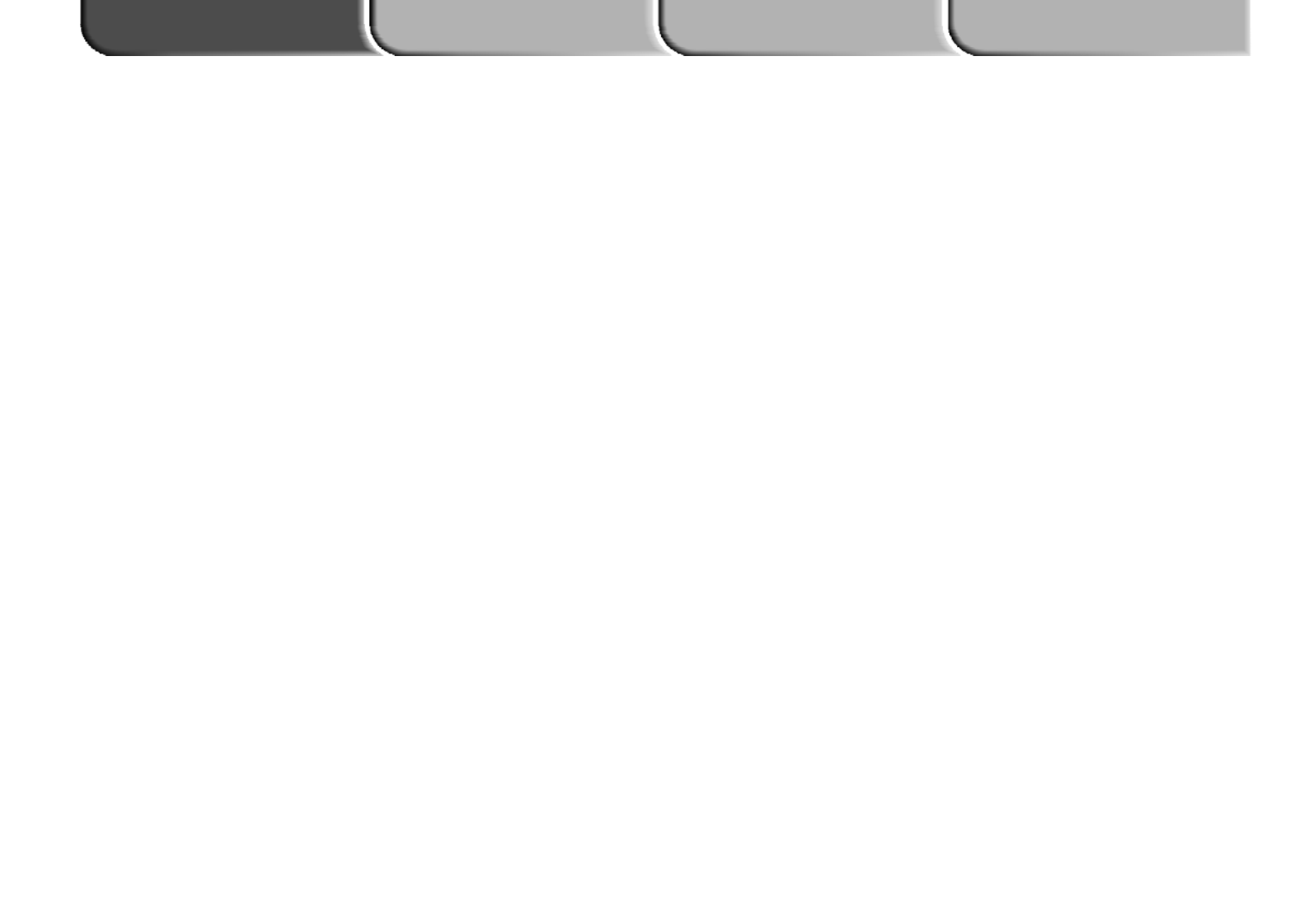
Gebruikte symbolen
In deze gebruiksaanwijzing worden de func-
ties van uw multimediasysteem maar zeer
ten dele beschreven. De volledige beschrijving
in Adobe PDF-formaat vindt u op de meege-
leverde DVD-ROM. Wij raden u aan om deze
door te lezen om het systeem in al zijn facet-
ten te kunnen gebruiken.
Om u het lezen van deze gebruiksaanwijzing
te vergemakkelijken, worden de volgende
symbolen gebruikt:
☞geeft aan dat u iets moet doen.
✔staat voor de reactie van het apparaat.
✎geeft u extra informatie.
❑geeft een opsomming aan.
AEen veiligheidsaanwijzing of waarschu-
wing bevat belangrijke informatie over het
veilige gebruik van het apparaat. Indien
deze aanwijzing niet wordt opgevolgd, be-
staat er kans op materiële schade of verwon-
dingen. Volg deze aanwijzingen daarom al-
tijd nauwkeurig op.
89
BEDIENING SET-UP MONTAGEINHOUD
Inhoud
Gebruikte symbolen . . . . . . . . . . . . 89
Voor uw veiligheid! . . . . . . . . . . . . 90
Functies van uw navigatiesysteem . . . . 91
SD-kaarten plaatsen/verwisselen . . . . . 91
Afstandsbedieningen . . . . . . . . . . . 91
In- en uitschakelen. . . . . . . . . . . . . 92
Volume instellen. . . . . . . . . . . . . . 93
Hoofdmenu . . . . . . . . . . . . . . . . 93
Invoer bestemmingen . . . . . . . . . . . 94
Begeleiding . . . . . . . . . . . . . . . . 95
TMC-verkeersinformatie . . . . . . . . . . 99
Dynamische routeplanning – DRP . . . . 101
Viapunten . . . . . . . . . . . . . . . . 102
Rondrit planner . . . . . . . . . . . . . 103
Adresboek . . . . . . . . . . . . . . . . 104
Navigatiesysteem aanpassen. . . . . . . 105
Fouten opsporen . . . . . . . . . . . . . 108
Montage . . . . . . . . . . . . . . . . . 110
© 2006 Siemens VDO Trading GmbH
Alle rechten voorbehouden.
Deze gebruiksaanwijzing is beschermd door
het auteursrecht.
Technische en optische wijzigingen en
drukfouten voorbehouden.

Voor uw veiligheid!
AHet gebruik van het navigatiesysteem
ontslaat u in geen geval van uw verantwoor-
delijkheid als bestuurder. De geldende ver-
keersregels en de huidige verkeerssituatie
moeten altijd worden opgevolgd. Deze heb-
ben altijd voorrang op de door het navigatie-
systeem gegeven aanwijzingen wanneer de
momentele verkeerssituatie en de aanwij-
zingen van het navigatiesysteem elkaar tegen-
spreken.
AMet het oog op de verkeersveiligheid
mogen gegevens alleen aan het vóór de rit
of bij stilstaand voertuig in het navigatiesys-
teem worden ingevoerd.
AKijk alleen op het beeldscherm als dit
zonder gevaar mogelijk is. Als u lange tijd op
het beeldscherm moet kijken, stop dan eerst
op een veilige plek.
AHet systeem houdt geen rekening met de
relatieve veiligheid van de voorgestelde rou-
tes. Met wegversperringen, wegwerkzaam-
heden, hoogte- of gewichtsbeperkingen,
verkeers- of weersomstandigheden of andere
invloeden die de veiligheid of de rijtijd van
de route beïnvloeden, wordt bij de voorge-
stelde routes geen rekening gehouden. Con-
troleer de geschiktheid van de voorgestelde
routes naar eigen goeddunken. Gebruik de
functie “Alternatieve Route” om betere rou-
tevoorstellen te krijgen of rijd gewoon de
route die u het best lijkt en laat de automati-
sche routeherberekening een nieuwe route
plannen.
AIn sommige gebieden kan het voorkomen
dat niet alle informatie over een bepaalde
weg is opgenomen. Zo kan bijvoorbeeld
geen informatie beschikbaar zijn over “ver-
boden in te rijden” in voetgangersgebieden,
de rijrichting van een straat met eenrichtings-
verkeer, of “verboden af te slaan”. In deze
gebieden geeft het navigatiesysteem een
waarschuwing. Neem altijd de verkeersbor-
den en verkeersregels in acht.
ADe in “Boordcomputer” van het systeem
weergegeven waarden voor de huidige snel-
heid, de reistijd en de afgelegde afstand zijn
berekend. De nauwkeurigheid kan niet in
alle gevallen worden gegarandeerd. Bij de
snelheid is de snelheidsmeter altijd bindend.
ADe wettelijke, actuele maximumsnelheid
in het wegverkeer heeft altijd prioriteit boven
de opgeslagen waarden op de navigatie-SD-
kaart. Het kan niet onder alle omstandighe-
den altijd worden gegarandeerd dat de snel-
heidswaarden van het navigatiesysteem met
die van de actuele verkeerssituatie overeen-
stemmen.
AAls u in een noodgeval een hulpverlenende
instantie (politie, brandweer, enz.) zoekt,
vertrouw dan niet alleen op het navigatie-
systeem. Er kan niet worden gegarandeerd,
dat alle beschikbare hulpdiensten in uw
omgeving in de database zijn opgeslagen.
Handel naar eigen goeddunken en bekwaam-
heid om in een dergelijke situatie snel hulp
te krijgen.
AZorg ervoor, dat iedereen die uw multi-
mediasysteem gebruikt, toegang heeft tot
deze gebruiksaanwijzing en de richtlijnen en
adviezen vóór het gebruik van het systeem
heeft gelezen.
BEDIENING SET-UP MONTAGEINHOUD
90

Functies van uw
navigatiesysteem
■Functies
Sommige in deze handleiding beschreven
functies kunnen alleen in combinatie met
accessoires worden gebruikt. Het is ook
mogelijk dat functies in sommige landen
niet kunnen worden gebruikt, omdat de
gegevens niet zijn geregistreerd. Vanwege
de vele functies is er omwille van het bedie-
ningsgemak en de functionaliteit van afge-
zien om alle instellingen willekeurig combi-
neerbaar te kunnen gebruiken.
■Beperkingen bij gebruik
(landspecifiek)
Als er op de onderste statusregel het symbool
van een doorgestreepte hand verschijnt, zijn
de bedieningsopties tijdens het rijden sterk
beperkt. Het activeren van deze functie is af-
hankelijk van de landelijke wettelijke bepa-
lingen.
SD-kaarten
plaatsen/verwisselen
■Kaart plaatsen
☞Schuif de kaart met het etiket naar
boven en de afgeschuinde hoek naar
rechts in de SD-kaartsleuf.
☞Druk de kaart in de sleuf totdat deze
vastklikt.
■Kaart verwijderen
☞Druk voorzichtig op het midden van de
kaart.
✔De SD-kaart wordt ontgrendeld.
☞Trek de kaart recht naar achteren uit de
SD-kaartsleuf.
■Aanwijzingen voor
SD-geheugenkaarten
Steek uitsluitend SD-geheugenkaarten in de
SD-kaartsleuf. Het plaatsen van een ander
type kaart kan storingen of onherstelbare
schade aan het apparaat en de kaart veroor-
zaken.
Gebruik uitsluitend SD-geheugenkaarten van
gerenommeerde fabrikanten. Het gebruik
van andere kaarten kan leiden tot storingen.
Gebruik geen miniSD™-kaarten met adapter.
De miniSD™-kaart zou bij het verwijderen uit
de kaartsleuf van de adapter kunnen losko-
men. De adapter kan dan in het toestel blij-
ven steken.
SD is een geregistreerd handelsmerk van de
Toshiba Corporation.
Het SD-logo is een geregistreerd handelsmerk.
Afstandsbedieningen
Afhankelijk van de geleverde configuratie
kunnen er verschillende afstandsbedieningen
zijn meegeleverd. De volledige functionaliteit
is uitsluitend gegarandeerd als de juiste af-
standsbediening geactiveerd is.
■Activeren van de juiste
afstandsbediening
☞Kies “Instellingen -> Afstandsbediening”
en activeer de gewenste afstandsbedie-
ning door de -toets in te drukken.OK
☞Als u ook nog een afstandsbediening op
het stuur gebruikt, activeert u deze ook
met een vinkje.
AStel de afstandsbediening met geplaatste
batterijen niet aan de brandende zon bloot.
■Actieve houder (accessoire)
Als u de afstandsbediening uitsluitend in de
actieve houder gebruikt, raden wij u aan om
de batterijen uit de afstandsbediening te
verwijderen. Het systeem kan worden bediend
als de afstandsbediening in de houder zit.
■Melding Batterijen vervangen
Als het systeem niet meer op het indrukken
van toetsen reageert, of het batterijsymbool
(op de statusregel verschijnt, moeten de
batterijen in de afstandsbediening worden
vervangen.
BEDIENING SET-UP MONTAGEINHOUD
91

Aanwijzingen:
In veel landen mogen lege batterijen niet bij
het normale huisvuil worden gegooid. Infor-
meert u zich over de plaatselijke voorschriften
voor de afvoer van lege batterijen.
Gebruik uitsluitend batterijen die niet leeg-
lopen. Leeglopende batterijen kunnen de af-
standsbediening of uw auto beschadigen.
Stel de afstandsbediening niet bloot aan
direct zonlicht of extreme hitte. De batterij-
en ontladen zich bij hoge temperaturen en
er bestaat gevaar voor leeglopen.
■RC 5400
1VOICE / ALT-R: : hiermeeKort indrukken
roept u de huidige gesproken begelei-
dingsaanwijzing op.
Lang indrukken: hiermee gaat u naar
het menu “Alternatieve route“.
24 6 8 2, , , : Cursortoetsen, hiermee ver-
plaatst u de cursor in menu’s.
3OK: hiermee bevestigt u uw keuze.
4ESC: : hiermee gaat uKort indrukken
naar het vorige menu.
Lang indrukken: hiermee gaat u direct
naar het hoofdmenu.
5NAVIGATION: : hiermeeKort indrukken
wijzigt u de weergavesoorten van het
begeleidingsscherm.
Lang indrukken: hiermee gaat u direct
naar het hoofdmenu.
6ENTERTAIN: : hiermeeKort indrukken
roept u de laatst gebruikte bron van
vermaak op.
7FAVOURITE: Deze toets kan naar eigen
keuze worden geprogrammeerd, zodat
u direct toegang tot geselecteerde func-
ties hebt. Voor gedetailleerde informatie
over het programmeren verwijzen wij u
naar het hoofdstuk “Configuratie“ in de
PDF-versie van de gebruiksaanwijzing.
8W V, : Volume instellen.
9HOME: : hiermee neemtKort indrukken
u het onder “Thuis“ opgeslagen adres
in de begeleiding over.
Lang indrukken: hiermee neemt u het
onder “Werk“ opgeslagen adres in de
begeleiding over.
De toetsen en hebben met bey z, x-
trekking tot de navigatie geen functie.
In- en uitschakelen
De navigatiecomputer wordt samen met het
contact in- en uitgeschakeld.
☞Schakel het contact in.
✔Zodra het navigatiesysteem gereed is
voor gebruik, verschijnt op het beeld-
scherm een aanwijzing voor het gebruik
van het systeem.
☞Lees deze aanwijzing en druk ter beves-
tiging op de -toets van de afstandsOK -
bediening.
✔Het hoofdmenu verschijnt.
■Stand-by-modus
U zet het systeem als volgt in de stand-by-
modus.
☞Kies “Stand-by“ in het hoofdmenu.
✔Het beeldscherm en de gesproken
begeleidingsaanwijzingen worden
uitgeschakeld.
☞Druk op één van de cursortoetsen 4 6, ,
8 2, of op de -toets op de afstandsOK -
bediening, om de stand-by-modus weer
te verlaten.
Als het navigatiesysteem in de stand-by-modus
wordt uitgeschakeld, blijft het ook na het
inschakelen van het contact in de stand-by-
modus.
92
BEDIENING SET-UP MONTAGEINHOUD

■Uitschakelvertraging
Onmiddellijk na het uitschakelen van het
contact wordt de monitor uitgeschakeld,
maar blijft de navigatiecomputer nog gedu-
rende een instelbare tijd actief. Het voordeel
hiervan is dat u na een korte stop (bijv. bij
een benzinestation) de begeleiding kunt
voortzetten zonder dat de navigatiecomputer
de route opnieuw moet berekenen.
De uitschakelvertraging kan in het menu
“Instellingen –> Alg. instellingen –>
Uitschakelprocedure“ tussen 1 en 10 minuten
worden ingesteld.
Volume instellen
U kunt het volume van de gesproken infor-
matie als volgt instellen:
☞druk één of meerdere keren op de
V-toets om het volume van de gespro-
ken aanwijzingen te verhogen.
☞Druk één of meerdere keren op de
W-toets om het volume van de gespro-
ken informatie te verlagen.
Hoofdmenu
Het hoofdmenu verschijnt nadat u de ge-
bruikersaanwijzing hebt bevestigd.
In het hoofdmenu kunt u kiezen uit de vol-
gende opties:
❑Navigatie: hiermee roept u het hoofd-
menu van de navigatie op (bijv. voor
het invoeren van bestemmingen, bege-
leiding, , adresboek, enz.).
❑Kaart: hiermee roept u het laatst gekozen
begeleidingsscherm op.
❑Reisinformatie: hiermee roept u het
menu met de beschikbare reisinforma-
tieproducten op (bijv. reisgidsen, restau-
rant- en hotelgidsen).
❑Info: hiermee roept u het menu Info
met TMC-verkeersinformatie op.
Bovendien is er nadere informatie met
betrekking tot de huidige route be-
schikbaar.
❑Boordcomputer: hiermee roept u het
boordcomputerscherm met de ritgege-
vens en de huidige GPS-positie op.
❑Instellingen: hiermee past u het naviga-
tiesysteem specifiek aan.
❑TV/Video*: hiermee schakelt u over op
de aangesloten TV/video-bron (bijv. TV-
tuner).
❑Stand-by: hiermee zet u het systeem in
de stand-by-modus.
Druk op één van de cursortoetsen 4 6, ,
8 2, of op de -toets op de afstandsOK -
bediening, om het systeem weer te acti-
veren.
* Kan alleen worden geselecteerd als de
optie in het menu Instellingen is geactiveerd.
93
BEDIENING SET-UP MONTAGEINHOUD

Invoer bestemmingen
De bestemming kan op de volgende manieren
worden ingevoerd:
❑Directe invoer van adres via plaats/post-
code, straat, huisnummer of kruising.
❑Invoeren van bijzondere bestemmingen
(hotels, restaurants, benzinestations,
openbare voorzieningen, enz.).
❑Overnemen van reeds in het adresboek
opgeslagen adressen.
❑Bestemmingskaart.
❑Invoer via GPS-coördinaten (geografische
lengte- en breedtegraad).
❑Overname uit reisinformatie (bijv. reis-
gids).
✎De volledige beschrijving van alle moge-
lijkheden voor het invoeren van bestem-
mingen vindt u in de gebruiksaanwijzing
op de meegeleverde DVD/CD ROM.
Een bestemming invoeren en
navigeren
☞Kies “Navigatie“ in het “Hoofdmenu“.
✔Het navigatiemenu verschijnt.
■Keuze van de navigatiedatabase
U kunt meerdere navigatiedatabases op één
navigatie-SD-kaart opslaan.
Voorzover u nog geen database hebt gese-
lecteerd, verschijnt eerst de menuoptie
“Database:” in het navigatiemenu.
✎Voor het invoeren van een bestemming
moet eerst de gewenste database wor-
den geselecteerd.
☞U selecteert een andere database door
de naam van het land te markeren en
op te drukken.OK
☞Selecteer vervolgens “Database” om de
gewenste database te selecteren.
■Land selecteren
✎Als uw bestemming in een ander land
dan het weergegeven land ligt of als er
nog geen land is geselecteerd, selecteert
u eerst het land van bestemming uit de
lijst met beschikbare landen.
■Plaats van bestemming en adres
invoeren
☞Voer het bestemmingsadres onder
“Plaatsnaam/ZIP:“ en “Straat:“ in.
Markeer hiervoor de desbetreffende te-
kens en bevestig deze met de -toets.OK
✎Bij eenduidige tekenvolgorde wordt de
invoer automatisch voltooid, de cursor
springt op “OK“.
✎Als er op de navigatie-SD-kaart huis-
nummers voor de ingevoerde straat zijn
opgeslagen, kunt u onder “Huisnum-
mer:“ het adres van bestemming verder
inperken.
☞Als u een kruising wilt invoeren, kiest u
“Spec. bestemmingen –> Kruising“.
✎Onder “Naam:“ en “Telefoonnr.:“ kunt
u het adres een naam naar keuze geven
en een daarbij horend telefoonnummer
programmeren. Het bestemmingsadres
kan vervolgens in het adresboek wor-
den opgeslagen.
94
BEDIENING SET-UP MONTAGEINHOUD

■Opties bij het invoeren van tekens
Bij het invoeren van tekens kunt u kiezen uit
de volgende opties:
❑Spatie: hiermee voegt u een spatie in de
tekenreeks in.
❑Wissen: hiermee wist u het laatst inge-
voerde teken.
❑Lijst: hiermee geeft u alle vermeldingen
in de geselecteerde navigatiedatabase
weer die met de tot nu toe ingevoerde
tekenreeks beginnen.
❑Terug: hiermee breekt u het invoeren af
en gaat u terug naar het naasthogere
menu.
❑OK: hiermee neemt u de ingevoerde te-
kenreeks over.
Begeleiding
Als u alle beschikbare gegevens voor het be-
stemmingsadres hebt ingevoerd, kunt u de
begeleiding starten.
✎Het invoeren van een plaatsnaam volstaat
voor de navigatie. Het navigatiesysteem
brengt u daarna tot aan de stadsgrens.
☞Kies ”Begeleiding” in het navigatiemenu.
✔De route wordt gepland, op de monitor
verschijnt het begeleidingsscherm.
Al naar gelang de eerder gekozen weer-
gave kan dit de pictogram-, de kaart- of
de split-screen-weergave zijn (zie ook de
paragraaf “Schermweergaveopties“).
✔Het navigatiesysteem begeleidt u ver-
volgens met grafische en gesproken
aanwijzingen naar de ingevoerde be-
stemming.
Schermweergaveopties
De volgende 4 soorten schermweergaveopties
zijn voor de begeleiding beschikbaar:
❑Pictogrammen: grafische weergave van
de afslagaanwijzingen als pictogrammen
❑Kaart*: kaartweergave van de geplande
route. De pijl markeert de actuele positie
van de auto.
en de beide gecombineerde weergavesoorten
(split screen):
❑Kaart* / pictogrammen
❑Kaart* / boordcomputer
■Overschakelen op een andere
weergavesoort
☞Door te drukken op de NAVIGATION-
toets kunt u steeds tussen de verschil-
lende weergavesoorten overschakelen:
* De kaart kan naar keuze in 2D of 3D (per-
spectivisch) worden weergegeven.
BEDIENING SET-UP MONTAGEINHOUD
95

Pictogramweergave
De pictogramweergave biedt de volgende
informatie:
1Afstand naar bestemming resp. vol-
gende viapunt.
2Richtingspijl hemelsbreed naar bestem-
ming of naar volgende viapunt.
3Menunaam
4Afstand tot de volgende verandering
van richting.
5Naam van de weg waarnaar moet wor-
den afgeslagen (volgende richtingsver-
andering).
6Rijrichtingspijl en evt. vooraankondi-
ging voor de volgende kruising of split-
sing.
Zodra u een kruising of een splitsing
nadert, verschijnt een gedetailleerde
afslagaanwijzing. Veranderingen van
richting worden bovendien door ge-
sproken meldingen aangekondigd.
7Huidige positie van het voertuig:
straatnaam, plaatsnaam en wijk, indien
in de geselecteerde navigatiedatabase
aanwezig.
8Statusregel
■Menuopties bij de
pictogramweergave
☞Druk op de -toets om een menu metOK
de volgende opties weer te geven:
❑Terug: hiermee gaat u terug naar het
navigatiemenu.
❑Kaart: hiermee schakelt u over op kaart-
weergave.
❑Info: hiermee opent u het menu Info.
❑Stop begeleiding: hiermee stopt u de be-
geleiding.
❑Lokale omleiding: hiermee plant u indien
gewenst een omleiding als er binnen
een afstand van 50 km een verkeersbe-
lemmering op de geplande route ligt.
Deze optie verschijnt alleen als de dyna-
mische routeplanning gedeactiveerd is
en de TMC-verkeersinformatie geacti-
veerd is. Zie “Dynamische routeplan-
ning“, pagina 101 en “Configuratie ->
Berichtselectie“, pagina 105.
❑Nieuwe route plannen: hiermee plant u
indien gewenst een nieuwe route op
basis van de huidige verkeerssituatie.
Deze optie verschijnt alleen als de dyna-
mische routeplanning geactiveerd is.
Zie “Dynamische routeplanning“, pa-
gina 101.
BEDIENING SET-UP MONTAGEINHOUD
96

Kaartweergave
De kaartweergave toont de volgende infor-
matie:
1Ingestelde schaal.
2Geplande route (wordt in wit weerge-
geven).
3Kompas: De zwarte pijl wijst naar het
noorden.
4Afstand tot de volgende verandering
van richting.
5Vereenvoudigde grafische weergave
van de rijrichting, de volgende kruising
of splitsing.
6Voertuigstandplaats, pijl wijst naar de
huidige rijrichting.
■Menuopties bij de kaartweergave
☞Druk op de -toets om een invoegmenuOK
met de volgende opties te openen:
❑Terug: hiermee gaat u terug naar het
navigatie- of het hoofdmenu.
❑Schaal: hiermee opent u het venster
voor het wijzigen van de schaal.
❑Kaart modus: hiermee wijzigt u de kaart-
weergave (“Noordelijk“, “Rijrichting“
“2D/3D“ en de 3D hoek).
✎De weergavesoort “Rijrichting“ is niet
beschikbaar in de schalen 50 km tot
1000 km.
✎De weergavesoort “3D“ is niet beschik-
baar in de schalen 50 km tot 1000 km en
gebeurt altijd in de rijrichting.
❑Info: hiermee opent u het menu Info.
❑Stop begeleiding: hiermee stopt u de be-
geleiding.
❑Verkeersinfo: hiermee activeert u de
cursor voor het kiezen van TMC-symbo-
len op de kaart. Zie paragraaf “TMC-
verkeersinformatie“.
✎De optie “Verkeerssituatie“ is alleen in
de kaartmodus “2D/Noordelijk“ beschik-
baar.
❑Lokale omleiding: hiermee plant u indien
gewenst een omleiding als er binnen
een afstand van 50 km een verkeersbe-
lemmering op de geplande route ligt.
Deze optie verschijnt alleen als de dyna-
mische routeplanning gedeactiveerd is
en de TMC-verkeersinformatie geacti-
veerd is. Zie “Dynamische routeplan-
ning“, pagina 101 en “Configuratie ->
Berichtselectie“, pagina 105.
❑Nieuwe route plannen: hiermee plant u
indien gewenst een nieuwe route op
basis van de huidige verkeerssituatie.
Deze optie verschijnt alleen als de dyna-
mische routeplanning geactiveerd is.
Zie “Dynamische routeplanning“, pa-
gina 101.
97
BEDIENING SET-UP MONTAGEINHOUD

Split-screen-weergave
(gecombineerde weergave)
De beide split-screen-weergave verenigen
telkens de kaartweergave aan de linker- met
de pictogram- of boordcomputerweergave
aan de rechterkant.
✎De menuopties bij split-screen-weergave
zijn alle identiek aan die bij de kaart-
weergave.
✎Bij deze weergavesoort is de menuoptie
“Verkeersinfo“ niet beschikbaar.
✎De gegevens van de boordcomputer
worden bij het invoeren van een nieuwe
bestemming automatisch gewist.
■Statusregels
Boven- en onderaan het beeldscherm verschij-
nen twee statusregels met talrijke gegevens
over de navigatie en de systeemstatus.
Veel van de weergegeven informatie kan in
het menu “Instellingen –> Beeldscherm“
voor de weergave worden gekozen.
De statusregel linksboven geeft de menutitel
van het actieve menu aan. Voor de begelei-
dingsschermen kunt u de “Statusbalk boven
links” configureren.
Zie het hoofdstuk “Configuratie“, pagina 105.
Op de onderste statusregel vindt u de vol-
gende symbolen die niet kunnen worden ge-
configureerd:
❑5 -Ù: weergave van de GPS-ontvangst
status aan (aantal satellieten).
❑Ú: de dynamische routeplanning is ge-
activeerd/gedeactiveerd.
❑l: gesproken navigatieaanwijzingen
zijn uitgeschakeld. (knipperend op de
positie van het -symbool).Ú
❑t: gekozen routecriterium voor de route-
planning (hier “Snelle“).
BEDIENING SET-UP MONTAGEINHOUD
98
Termékspecifikációk
| Márka: | VDO Dayton |
| Kategória: | Navigator |
| Modell: | MS 5200 RD |
Szüksége van segítségre?
Ha segítségre van szüksége VDO Dayton MS 5200 RD, tegyen fel kérdést alább, és más felhasználók válaszolnak Önnek
Útmutatók Navigator VDO Dayton

19 Augusztus 2024

18 Augusztus 2024

18 Augusztus 2024

18 Augusztus 2024

18 Augusztus 2024

18 Augusztus 2024

18 Augusztus 2024

18 Augusztus 2024

18 Augusztus 2024

18 Augusztus 2024
Útmutatók Navigator
- Navigator Sony
- Navigator Acer
- Navigator Grundig
- Navigator Philips
- Navigator Pioneer
- Navigator Kia
- Navigator SilverCrest
- Navigator Garmin
- Navigator JVC
- Navigator Harman Kardon
- Navigator Nokia
- Navigator Toyota
- Navigator Medion
- Navigator Motorola
- Navigator VDO
- Navigator Zebra
- Navigator Insignia
- Navigator Boss
- Navigator Mazda
- Navigator Chrysler
- Navigator Volkswagen
- Navigator Polaroid
- Navigator Skoda
- Navigator Kenwood
- Navigator Audi
- Navigator V7
- Navigator Asus
- Navigator Navitel
- Navigator Raymarine
- Navigator Lowrance
- Navigator Hitachi
- Navigator Alpine
- Navigator Alfa Romeo
- Navigator Parrot
- Navigator Cobra
- Navigator Scosche
- Navigator ModeCom
- Navigator Sygic
- Navigator Overmax
- Navigator MaxCom
- Navigator Clarion
- Navigator Humminbird
- Navigator Blaupunkt
- Navigator Mio
- Navigator TomTom
- Navigator Jensen
- Navigator Pyle
- Navigator Sanyo
- Navigator Lenco
- Navigator Uniden
- Navigator Zenec
- Navigator GoClever
- Navigator Dual
- Navigator Airis
- Navigator Caliber
- Navigator Bushnell
- Navigator Sylvania
- Navigator Marquant
- Navigator Celestron
- Navigator Binatone
- Navigator Magellan
- Navigator Audiovox
- Navigator Navigon
- Navigator Eagle
- Navigator Autovision
- Navigator Navman
- Navigator Wahoo Fitness
- Navigator Lanzar
- Navigator Simrad
- Navigator Furuno
- Navigator Teasi
- Navigator Kapsys
- Navigator Coyote Systems
- Navigator Danew
- Navigator Rand McNally
- Navigator GolfBuddy
- Navigator Soundstream
- Navigator Becker
- Navigator Igo
- Navigator Kalkhoff
- Navigator Route 66
- Navigator Falk
- Navigator Seecode
- Navigator Nav N Go
- Navigator Pharos
- Navigator Viamichelin
- Navigator Xzent
- Navigator CarTrek
- Navigator Whistler
- Navigator Dynavin
- Navigator Cheetah
- Navigator Cydle
- Navigator ESX
- Navigator Lark
- Navigator LXNAV
- Navigator Planet Audio
- Navigator Eclipse
- Navigator Voice Caddie
- Navigator SkyCaddie
- Navigator TELE System
- Navigator IZZO Golf
- Navigator Zoleo
- Navigator Dashmate
- Navigator GlobalSat
Legújabb útmutatók Navigator

31 Március 2025

21 Március 2025

12 Január 2025

1 Január 2025

31 December 2025

30 December 2025

30 December 2025

22 December 2024

14 December 2024

14 December 2024